
2025-02-14来源:funfunapp 编辑:佚名
当电脑显示器出现超频问题时,用户往往会遇到屏幕显示异常、图像扭曲或无法正确显示等困扰。超频通常指的是显示器的工作频率超出了其正常的工作范围,这可能是由于手动设置错误、显卡驱动问题或硬件不兼容等多种原因导致的。以下是一些切实有效的解决方法,帮助用户恢复电脑显示器的正常频率。
首先,可以尝试降低电脑的屏幕分辨率。过高的分辨率可能会使显示器无法正常工作,导致超频。用户可以通过操作系统的显示设置,将分辨率调整到显示器的标准分辨率,并重新调整刷新频率。具体操作通常涉及在桌面空白处右键点击,选择“显示设置”,然后在“高级显示设置”中找到分辨率和刷新率的调整选项。
其次,调整刷新频率也是解决超频问题的关键步骤。如果刷新频率设置得过高,显示器可能无法支持,从而出现超频现象。用户需要进入显示器的监视器设置,将刷新频率调整为显示器的标准值。这通常可以在“控制面板”的“显示”或“外观和个性化”设置中找到,然后选择“调整屏幕分辨率”,再点击“高级设置”,最后在“监视器”选项卡中调整刷新频率。
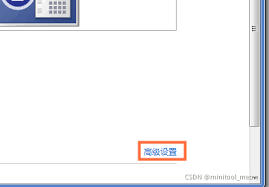
如果以上方法未能解决问题,那么可能是显卡驱动不兼容或不完整导致的超频。在这种情况下,重新安装显卡驱动可能是一个有效的解决方案。用户可以先打开电脑的设备管理器,找到显卡设备并右键点击选择“卸载”,然后重启电脑。在重启过程中,系统会自动检测没有安装的显卡,并提示用户安装新的驱动程序。用户可以选择从官方网站下载最新的显卡驱动,或者使用驱动安装软件如驱动精灵、鲁大师等来自动检测和安装合适的驱动。
此外,如果曾经手动修改过处理器的频率,也可能导致显示器超频。在这种情况下,用户需要进入bios设置界面,将处理器频率恢复到默认设置。具体操作因电脑品牌和型号而异,但通常涉及在开机时按下特定的按键(如delete或f2)进入bios界面,然后找到处理器频率设置,并将其恢复为默认值。
如果以上所有方法都未能解决问题,那么可能是硬件问题导致的超频。用户需要检查显卡和显示器之间的连接是否正常,以及是否存在损坏的情况。如果硬件没有问题,但显示器仍然超频,那么可能是显示器本身不支持当前主机的最低要求频率,这种情况下可能需要更换显示器。
为了避免未来再次发生超频问题,用户应该合理设置显示器的刷新频率,并定期更新显卡驱动。同时,在手动调整显示器设置时要谨慎,避免设置超出显示器支持的范围。
总之,电脑显示器超频问题虽然会给我们带来一些困扰,但只要掌握正确的解决方法,就能轻松恢复显示器的正常频率。